Win10系统如何使用Windows更新目录安装打印机驱动程序?安装打印机驱动程序有很多种方法,最佳安装驱动的途径是购买打印机时自带驱动程序光盘。其次是打印机官网下载与系统匹配的驱动程序。或者使用第三方软件或驱动网站下载驱动程序。最后,使用系统的Windows Update也能为一些打印机安装驱动程序。今天小编为大家介绍的就是使用WIndows更新安装打印机安装程序的方法教程,希望大家会喜欢。
Win10使用Windows更新安装打印机驱动的方法:
如果Win10无法自动设置打印机,并且您无法在线找到正确的驱动程序,则可以使用Windows Update目录获取合适的驱动程序,然后可以使用设备管理器或打印机手动安装和扫描仪设置。
下载打印机驱动程序
要从Windows Update目录网站下载打印机驱动程序,请使用以下步骤:
--打开Windows更新目录。
--在搜索框中键入打印机的型号(例如,HP Officejet Pro 8620),然后单击搜索按钮。
--单击与您的打印机匹配的驱动程序的下载按钮。
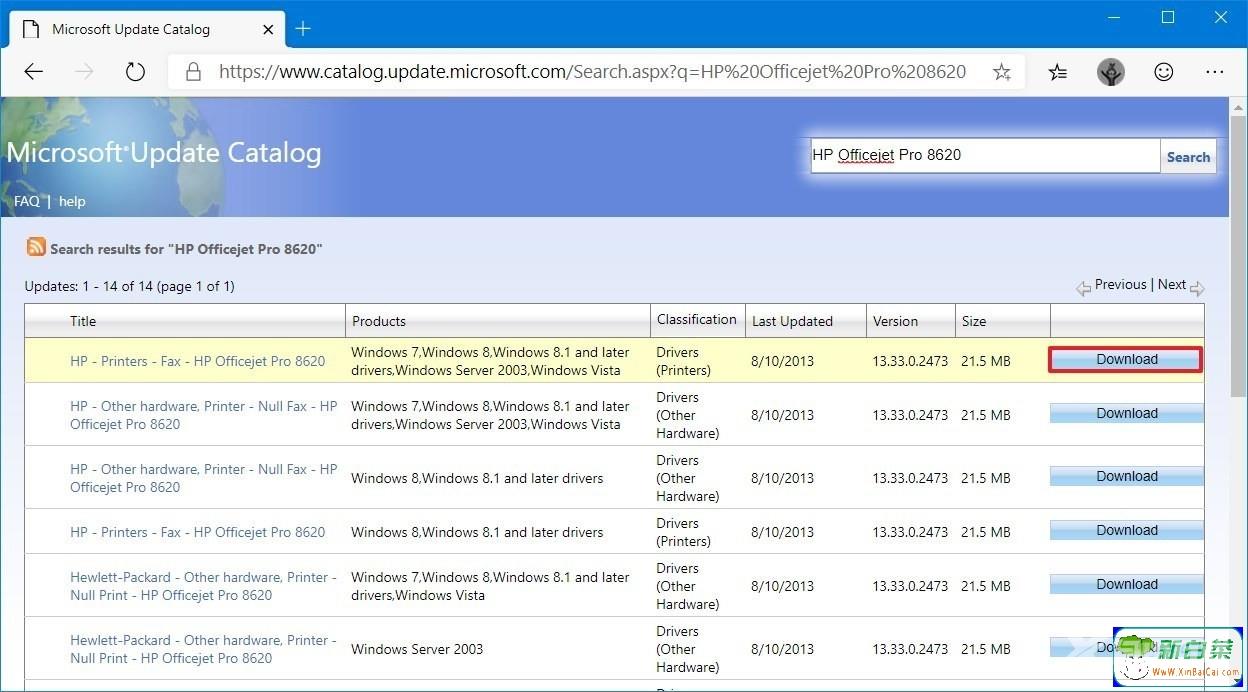
--单击* .cab链接下载驱动程序。
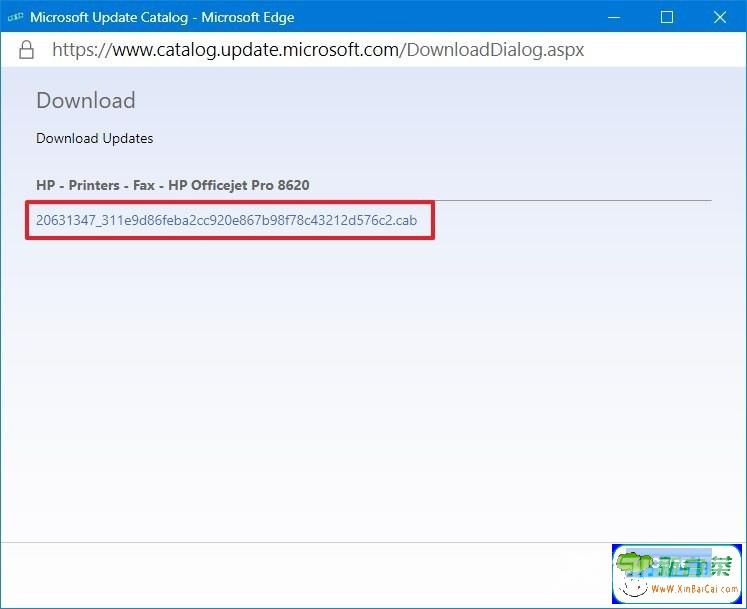
完成这些步骤后,设备驱动程序包将在您的计算机上的 .cab容器中下载,您必须先提取该容器,然后才能设置打印机。
提取打印机驱动程序文件
要从 .cab容器中提取驱动程序文件,请使用以下步骤:
-打开开始。
--搜索命令提示符,右键单击顶部结果,然后选择以管理员身份运行选项。
--键入以下命令以使用驱动程序导航到该文件夹,然后按Enter:‘squo;
cd C:\PATH\TO\CAB-FILE
本示例打开下载文件夹:cd %HOMEPATH%\Downloads\
--键入以下命令来创建一个文件夹以提取驱动程序文件,然后按Enter:
md Printer
上面的命令创建一个名为打印机的文件夹。
--输入以下命令以提取文件,然后按Enter:
expand FILENAME.CAB -F:* C:\EXTRACTION\DESTINATION\FOLDER
本示例将驱动程序文件提取到下载文件夹中的打印机文件夹中:
expand 20631347_311e9d86feba2cc920e867b98f78c43212d576c2.cab -F:* %HOMEPATH%\Downloads\Printer
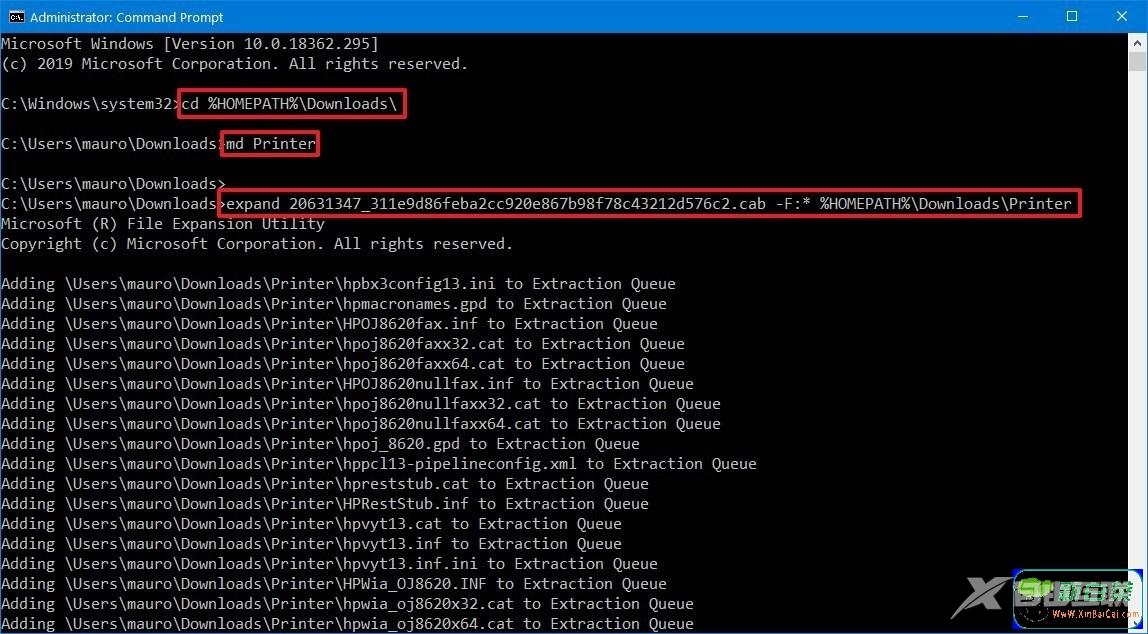
完成这些步骤后,最终将得到一个包含驱动程序文件的文件夹,其中包括特殊的 .inf文件,该文件包含在计算机上安装打印机驱动程序的说明。
以上介绍的内容就是关于Win10系统使用Windows更新安装打印机驱动程序的方法教程。
